CAD练习图(基础四-3)
(完整版)SolidWorks、CAD三维建模练习题图

SolidWorks、CAD 三维练习图 第 46 页 共 130 页
SolidWorks、CAD 三维练习图 第 47 页 共 130 页
SolidWorks、CAD 三维练习图 第 48 页 共 130 页
SolidWorks、CAD 三维练习图 第 49 页 共 130 页
SolidWorks、CAD 三维练习图 第 50 页 共 130 页
SolidWorks、CAD 三维练习图 第 21 页 共 130 页
SolidWorks、CAD 三维练习图 第 22 页 共 130 页
SolidWorks、CAD 三维练习图 第 23 页 共 130 页
SolidWorks、CAD 三维练习图 第 24 页 共 130 页
SolidWorks、CAD 三维练习图 第 25 页 共 130 页
SolidWorks、CAD 三维练习图 第 59 页 共 130 页
SolidWorks、CAD 三维练习图 第 60 页 共 130 页
SolidWorks、CAD 三维练习图 第 61 页 共 130 页
SolidWorks、CAD 三维练习图 第 62 页 共 130 页
SolidWorks、CAD 三维练习图 第 63 页 共 130 页
SolidWorks、CAD 三维练习图 第 36 页 共 130 页
SolidWorks、CAD 三维练习图 第 37 页 共 130 页
SolidWorks、CAD 三维练习图 第 38 页 共 130 页
SolidWorks、CAD 三维练习图 第 39 页 共 130 页
SolidWorks、CAD 三维练习图 第 40 页 共 130 页
cad二维练习图(大全)
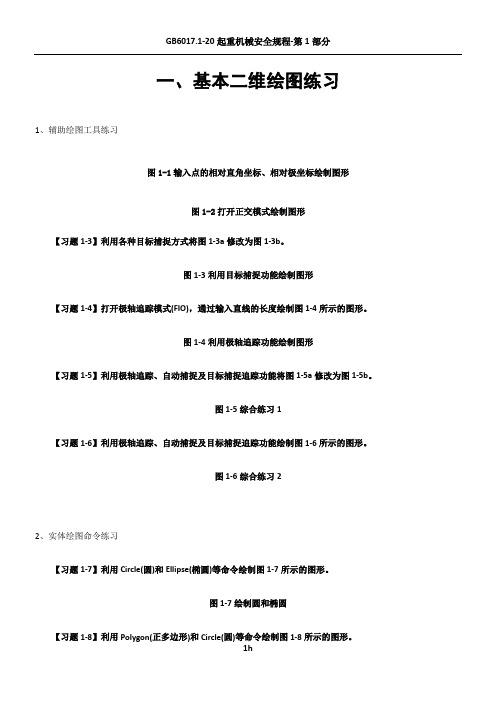
一、基本二维绘图练习1、辅助绘图工具练习图1-1输入点的相对直角坐标、相对极坐标绘制图形图1-2打开正交模式绘制图形【习题1-3】利用各种目标捕捉方式将图1-3a修改为图1-3b。
图1-3利用目标捕捉功能绘制图形【习题1-4】打开极轴追踪模式(FIO),通过输入直线的长度绘制图1-4所示的图形。
图1-4利用极轴追踪功能绘制图形【习题1-5】利用极轴追踪、自动捕捉及目标捕捉追踪功能将图1-5a修改为图1-5b。
图1-5综合练习1【习题1-6】利用极轴追踪、自动捕捉及目标捕捉追踪功能绘制图1-6所示的图形。
图1-6综合练习22、实体绘图命令练习【习题1-7】利用Circle(圆)和Ellipse(椭圆)等命令绘制图1-7所示的图形。
图1-7绘制圆和椭圆【习题1-8】利用Polygon(正多边形)和Circle(圆)等命令绘制图1-8所示的图形。
图1-8绘制圆和正多边形【习题1-9】用Polygon(正多边形)和Circle(圆)等命令绘制图1-9所示的图形。
【习题1-10】用Pline(组合线)和Line(线)命令绘制图1-10所示的图形。
图1-9绘制圆和正多边形图1-10绘制组合线3、编辑命令练习【习题1-11】用Offset(等距线)、Trim(修剪)和Line命令绘制图1-11所示的图形。
图1-11用Offset和Trim等命令绘制图形图1-12绘制等距线【习题1-13】用Offset(等距线)和Extend(延伸)命令将图1-13a修改为图1-13b。
图1-13用Offset和Extend命令绘制图形【习题1-14】用Array(阵列)等命令绘制图1-14所示的图形。
图1-14用Array命令创建环形阵列【习题1-15】用Array(阵列)和Rotate(旋转)等命令绘制图1-15所示的图形。
图1-15用Array和Rotate命令绘制图形【习题1-16】用Fillet(倒圆角)和Chamfer(倒角)命令将图1-16a修改为图1-16b。
CAD入门练习题附绘图步骤
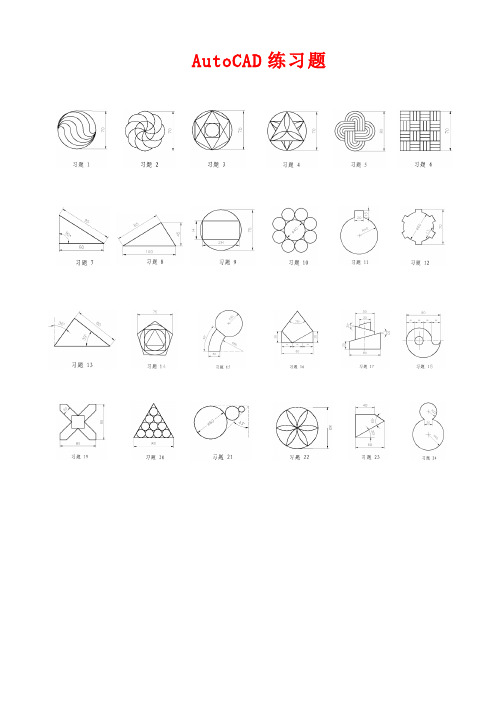
AutoCAD练习题习题1:定数等分画圆弧◆练习说明:1、此图中间为6等分,可使用定数等分命令分段;2、连续曲线可采用多段线的圆弧命令快速绘制。
◆操作提示:⑴先画一条长为70的直线,然后在这条直线上6等分(如图所示)⑵使用“多段线”命令,在“指定起点: 指定下一个点或[圆弧(A)/半宽(H)/长度(L)/放弃(U)/宽度(W)]:”提示下输入a;在“指定圆弧的端点或[角度(A)/圆心(CE)/方向(D)/半宽(H)/直线(L)/半径(R)/第二个点(S)/放弃(U)/宽度(W)]:”提示下输入d,开始绘制圆弧的方向(如图所示)⑶重复以上的操作,完成圆弧的绘制(如图所示)⑷选择“圆”命令,捕捉圆的中点,在“指定圆的半径或[直径(D)]”提示下输入35,回车⑸删除辅助线,添加尺寸标注(如图所示)习题2:环形阵列画圆弧◆练习说明:1、此图外面由8段相同的圆弧构成;2、使用环形阵列命令快速绘制。
◆操作提示:⑴先画一个直径为35的圆,然后向上复制(如图所示)⑵使用“环形阵列”命令,阵列出8个圆(如图所示)⑶使用“修剪”命令,修剪出一段圆弧后,并删除多余的圆(如图所示)⑷再次使用“环形阵列”命令,阵列出8个圆弧,添加尺寸标注(如图所示)习题3:使用极轴追踪绘制图形◆练习说明:1、此图主要练习多边形的绘制;2、在绘制中间的矩形时将会用到45°极轴追踪。
◆操作提示:⑴先对“极轴追踪”进行设置,鼠标右击状态栏上的“极轴”,点击“设置”按钮(如图所示)⑵在“极轴追踪”对话框中勾选“启用极轴追踪(F10)”选项,在“增量角”改为45°(改成45°的意思是:凡是45°的倍数都能追踪得到)(如图所示)⑶先画一个直径为70的圆,再画一个内接于圆的正6边形(如图所示)⑷使用“对象捕捉”命令,绘制里面的直线,并用“极轴追踪”方式绘制一条连接于线上的直线(如图所示)⑸使用“直线”命令连接其余直线(如图所示)⑹捕捉大圆的圆心,在矩形里面绘制一个小圆,并添加尺寸标注(如图所示)习题4:使用镜像、修剪命令绘制图形◆练习说明:1、此图多为对称图形,可使用镜像命令生成;2、图形中三角形里面的几条线段用边界修剪命令完成。
CAD绘图练习2024(附答案)

CAD绘图练习(附答案)练习题1:简单的二维图形绘制目标技能点:线条、圆形、矩形的绘制与编辑。
任务要求:1.绘制一个矩形:创建一个尺寸为100mm × 50mm的矩形。
2.在矩形内部绘制一个圆形:圆心在矩形的中心,半径为20mm。
3.在矩形的右上角绘制一条斜线:斜线长度为70mm,倾斜角度为45度。
4.对矩形进行修改:将矩形的长度从100mm修改为150mm,并保持宽度不变。
5.将圆形移动到矩形的左下角。
练习题2:二维复杂形状绘制目标技能点:多边形、修剪、延伸、镜像。
任务要求:1.绘制一个正六边形:每边长度为50mm。
2.在六边形的一个角上绘制一个小正方形:边长为20mm。
3.在六边形的中心绘制一个圆形:半径为30mm。
4.使用修剪工具修剪掉六边形与正方形重叠的部分。
5.使用镜像工具将修剪后的图形沿六边形的中心对称轴进行镜像。
练习题3:三维建模基础目标技能点:立方体、圆柱体、圆锥体的创建与组合。
任务要求:1.创建一个立方体:边长为100mm。
2.在立方体的一侧创建一个圆柱体:高度为100mm,底面直径为30mm,圆柱体的底面与立方体的一侧面相切。
3.在圆柱体的顶部创建一个圆锥体:高度为50mm,底面直径与圆柱体顶部直径相同。
4.将圆柱体和圆锥体的交集部分从立方体中切除。
5.对模型进行渲染,设置材质与光源,使其看起来更逼真。
练习题4:工程图绘制目标技能点:标注、尺寸、剖视图、投影视图。
任务要求:1.绘制一个简单的机械部件的主视图、俯视图和左侧视图:部件包括一个带有圆孔的长方体。
2.在主视图中标注部件的尺寸。
3.绘制部件的剖视图:显示圆孔的内部结构。
4.在所有视图中添加尺寸标注和注释:标注圆孔的直径和长方体的长度、宽度和高度。
5.使用图层管理工具区分不同的视图和标注。
练习题5:复杂三维模型构建目标技能点:布尔运算、复杂形状组合、细节建模。
任务要求:1.创建一个三维模型:由一个长方体和一个圆柱体组成,圆柱体的底面半径为20mm,高度为60mm,圆柱体位于长方体的中心。
cad三维画图练习题及答案
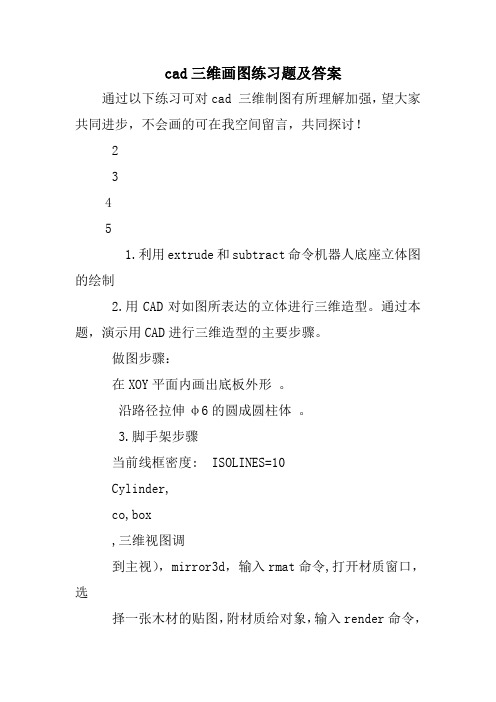
cad三维画图练习题及答案通过以下练习可对cad 三维制图有所理解加强,望大家共同进步,不会画的可在我空间留言,共同探讨!23451.利用extrude和subtract命令机器人底座立体图的绘制2.用CAD对如图所表达的立体进行三维造型。
通过本题,演示用CAD进行三维造型的主要步骤。
做图步骤:在XOY平面内画出底板外形。
沿路径拉伸φ6的圆成圆柱体。
3.脚手架步骤当前线框密度: ISOLINES=10Cylinder,co,box,三维视图调到主视),mirror3d,输入rmat命令,打开材质窗口,选择一张木材的贴图,附材质给对象,输入render命令,渲染对象4绘制烟灰缸本例绘制了一个烟灰缸,如图所示,主要使用了“圆”、“圆柱体”、“拉伸”、“差集”、“球体”、“阵列”等命令。
要点提示首先将视区设置为4个视口,运用“圆柱体”、“圆”、“拉伸”命令绘制烟灰缸的基本体,再运用“球体”、“阵列”、“差集”命令创建实体-烟灰缸,最后运用“渲染”、“材质”命令渲染烟灰缸。
绘制烟灰缸的基本体1、单击菜单栏中的“视图”\“视口”\“四个视口”命令,将视区设置为4个视口。
单击左上角视图,将该视图激活,执行“视图”\“三维视图”\“主视”命令,将其设置为主视图。
利用同样的方法,将右上角视图设置为左视图;将左下角视图设置为俯视图;将右下角视图设置为西南等轴测视图。
2、激活俯视图,在俯视图中绘制一个圆柱体作为烟灰缸的基本体。
命令栏中输入“isolines”命令命令: isolines输入 ISOLINES 的新值 :0单击“实体”工具栏中的“圆柱体”图标,绘制底面的半径为70 ,高度为40的圆柱体。
3、单击“绘图”工具栏中的“圆”图标,绘制半径为60的圆。
激活左视图,框选圆柱体底部的圆,单击“修改”工具栏中的“移动”图标,将半径为60的圆向上移动到顶面。
4、单击“实体”工具栏中的“拉伸”图标,将半径为60的圆沿30度倾斜角度拉伸 -30。
cad轴测图图练习(59页)

拉伸直径50园 ,高度60生成杯体, 抽壳厚度为1.5 ,“扫描混合 ”命令生 成杯子手柄; 草图生成文字部分,
然后选择杯子前侧面 , 利用“编辑>> >偏移>>>展开特征“命令 ,抓边选择 文字部分 ,指定文字的深度即可看到 凸起或凹下的效果 。着色完成…
利用编辑里的“相交 ”命令 ,可生成曲别针的空间曲线效果, 再利用变截面扫描即可完成实体造型效果。
在TOP面上绘制直径40的园,拉伸高度为50 ,上下偏移top面20距离分别得到DTM1,
和DTM2面 ,在两面上分别绘制长度为100的线及半园弧线 ,利用“编辑>>>相交 ”命令 得到空间曲线 。同理生成其他边 ,利用“边界混合 ”命令 ,生成曲面效果 。加厚 ,倒园角 再(旋转) 阵列即可。
1 、插入基准曲线,笛卡尔坐标,方程如下 :
利用扫描混合做“奔驰 ”标志
利用混合>>>平行(混合)命令生成杯子
旋转下面的截面, 生成实体 。机的头部 ,截面形状如下 所示: [一个截面为直径为40的园 (分成四断) ,另一截面为 12X62矩形,两截面距离为35 。] 最后通过扫描混合命令生成吹风机 的手柄部分 ,抽壳完成后对其尾部 减材料生成一孔 ,然后“填充阵列 ”即可
x= 15*cos(t*360*10) z= 15*sin (t*360*10)
2 、在中间平面上绘制如图所示
y=50*t
3 、添加如下图的点效果(曲线下部) 。
选中曲线 ,(通过添加的点来分割曲线)
4 、同理做曲线的上部分效果。
5 、连接步骤2和步骤3中的曲线效果 。注意 连接的时候线要相切。
6 、利用可变截面扫描命令 ,在参考里利用 “细节 ”按住“ctrl ”键依次选择住曲线完 绘制一直径为2.5的园即可。
cad三维练习题(打印版)
cad三维练习题(打印版)CAD三维练习题一、基础练习1. 绘制立方体在CAD软件中,使用`BOX`命令绘制一个边长为100mm的立方体。
2. 创建圆柱使用`CYLINDER`命令创建一个直径为50mm,高度为200mm的圆柱体。
3. 绘制圆锥利用`CONE`命令绘制一个底面直径为80mm,顶面直径为40mm,高度为150mm的圆锥。
4. 制作球体使用`SPHERE`命令绘制一个直径为100mm的球体。
二、进阶练习1. 组合体将上述立方体、圆柱、圆锥和球体组合成一个复杂的三维模型。
2. 添加细节在立方体的表面上添加一个直径为30mm的圆孔,深度为50mm。
3. 绘制螺旋使用`HELIX`命令创建一个螺旋线,起始直径为20mm,结束直径为10mm,螺旋高度为200mm。
4. 制作齿轮绘制一个齿轮模型,齿数为20,模数为2mm,齿顶圆直径为100mm。
三、高级练习1. 复杂组合体在组合体的基础上,添加一个长方体,其尺寸为150mm×100mm×50mm,与立方体的一边相接。
2. 表面处理对圆柱体的表面进行倒角处理,倒角尺寸为5mm。
3. 绘制管道使用`PIPE`命令绘制一个直径为30mm,长度为300mm的管道,并在管道上添加一个直径为20mm的圆孔。
4. 制作弹簧绘制一个螺旋弹簧,弹簧的外径为50mm,内径为20mm,螺旋高度为100mm,圈数为5圈。
四、打印注意事项1. 打印设置在打印之前,确保CAD文件中的尺寸和比例正确,以避免打印出的比例失调。
2. 图层管理在打印时,注意管理图层,确保不同的部分在打印时能够清晰区分。
3. 打印质量选择适当的打印分辨率,以保证打印出的图纸细节清晰。
4. 文件保存在打印之前,保存好CAD文件,以备不时之需。
请根据以上练习题进行练习,以提高你的CAD三维建模技能。
在练习过程中,注意观察每个命令的参数设置,以及它们对模型的影响。
祝你练习愉快!。
CAD练习题(带步骤)
CAD练习题(带步骤)AutoCAD练题题1:定数等分画圆弧在练中,我们需要先画一条长为70的直线,并将其等分为6份。
然后使用“多段线”命令,在指定起点和终点的情况下绘制圆弧。
重复以上操作,直到完成所有圆弧的绘制。
最后,选择“圆”命令,绘制圆的中点,并添加尺寸标注。
题2:环形阵列画圆弧在该题中,我们需要绘制由8段相同的圆弧构成的图形。
使用环形阵列命令可以快速完成该图形的绘制。
首先绘制一个直径为35的圆,然后复制并阵列出8个圆。
使用“修剪”命令修剪出一段圆弧,并删除多余的圆。
再次使用“环形阵列”命令,阵列出8个圆弧,并添加尺寸标注。
题3:使用极轴追踪绘制图形在该题中,我们需要练多边形的绘制,并使用45°极轴追踪。
首先对“极轴追踪”进行设置,然后绘制一个直径为70的圆和一个内接于圆的正6边形。
使用“对象捕捉”命令绘制直线,并使用极轴追踪方式绘制一条连接于线上的直线。
最后使用“直线”命令连接其余直线,并在矩形里面绘制一个小圆并添加尺寸标注。
题4:使用镜像、修剪命令绘制图形在该题中,我们需要绘制对称图形,并使用镜像命令生成。
绘制一个直径为70的圆和接于圆的正三角形。
使用边界修剪命令完成三角形里面的几条线段。
⑴使用“直线”命令,画一条长为50的直线,再使用“构造线”命令画一条垂直于直线的射线(如图所示)⑵使用“圆”命令,捕捉圆心A点,画半径为70的圆,使圆和射线相交于B点,连接线段AB(如图所示)⑶使用“偏移”命令,偏移出一条距离为20的线段,连接点C和D(如图所示)⑷使用“圆”命令,捕捉点C为圆心,画半径为20的圆,使圆和线段CD相交于E点,连接线段DE(如图所示)⑸使用“修剪”命令,修剪和删除多余线条,并添加尺寸标注(如图所示)2、需要使用优弧命令来绘制圆弧。
操作提示:⑴使用“圆”命令,绘制圆心为A点,半径为50的圆(如图所示)⑵使用“优弧”命令,选择起点为B点,终点为C点,中间点为D点,绘制圆弧(如图所示)命令: _fillet当前设置: 模式=默认。
